採用分數的隱私權控制
採用分數可讓您透過使用Microsoft 365 和支援它的技術體驗,來深入瞭解貴組織的數字轉型旅程。 貴組織的分數會反映人員和技術經驗測量,並可與來自類似貴組織的基準進行比較。 如需詳細資訊,請檢視 採用分數概觀。
您的隱私權對於Microsoft很重要。 若要了解我們如何保護您的隱私權,請 參閱Microsoft的隱私聲明。 採用分數可讓您以貴組織的IT系統管理員身分存取隱私權設定,以協助確保您檢視的任何採用分數資訊可採取動作,同時不會危害貴組織在Microsoft中的信任。
在人員體驗領域內,計量僅適用於組織層級。 此區域查看人員如何使用Microsoft 365,方法是查看內容共同作業、行動、會議、團隊合作和通訊的類別。 我們可讓您使用數個層級的控制件,以協助您符合您的內部隱私策略需求。 控制項可讓您:
- 彈性的系統管理員角色,可控制誰可以在採用分數中看到資訊
- 從使用者和群組中移除使用者和群組的功能體驗計算
- 退出宣告人員體驗區域的功能
- 在群組層級顯示深入解析的功能,例如部門或區域
- 允許一般系統管理員將產品內建議傳送給特定使用者的功能
彈性的系統管理員角色,可控制誰可以在採用分數中看到資訊
若要檢視整個採用分數,您必須是下列其中一個系統管理員角色:
- 全域管理員
- Exchange 系統管理員
- Sharepoint 系統管理員
- 商務用 Skype 系統管理員
- Teams 服務管理員
- Teams 通訊系統管理員
- 全域讀取者
- 報告讀取者
- 使用狀況摘要報告閱讀程式
- 使用者體驗成功主管
- 組織訊息寫入者角色
全域系統管理員可以將「報表讀者」角色、「使用量摘要報告讀者」角色或「用戶體驗成功管理員」角色指派給負責變更管理和採用,但不一定是IT系統管理員的任何人。
具有報表讀者角色的使用者可以檢視 Microsoft 365 系統管理中心 中的使用量報告數據和報表儀錶板,以及 Power BI 中的採用內容套件。 具有使用量摘要報表讀者角色的使用者只能在Microsoft 365 使用分析和採用分數中查看租使用者層級匯總和群組層級匯總。 User Experience Success Manager 角色包含使用量摘要報告讀者角色的許可權,而且可以存取更多採用相關信息,例如訊息中心、產品意見反應和服務健康情況。 若要深入瞭解不同角色,請參閱 Microsoft Entra 內建角色。
選擇特定使用者或特定群組的功能
您可以選擇使用者和群組,其數據將用來判斷組織人員的見解。 省略某些群組會影響深入解析計算。 您必須是全域系統管理員,才能讓組織退出人員體驗報告,並變更此設定。 最多可能需要 24 小時才能套用變更。
若要省略特定群組:
- 在系統管理中心,移至 [ 設定>組織設定>採用分數]。
- 選 取 [透過群組排除特定使用者]。
- 選擇要省略的一或多個 管理員 中心 Microsoft Entra 群組。
- 選取 [儲存變更]。
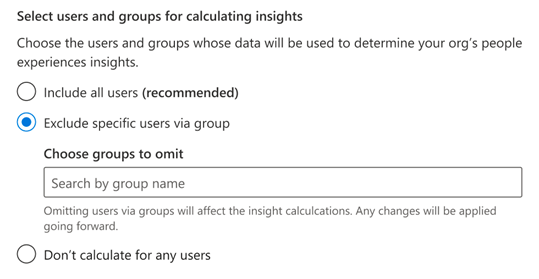
退出宣告人員體驗的功能
您也可以退出採用分數的人員體驗領域。 如果您退出宣告,組織中沒有人能夠檢視這些計量,而且您的組織將會從涉及通訊、會議、團隊合作、內容共同作業和行動力的任何計算中移除。 您必須是全域系統管理員,才能讓組織退出人員體驗報告。 最多可能需要 24 小時才能套用變更。 您可以在 UTC 時間的一天結束之前還原變更,以保留歷程記錄數據。
若要離開:
- 在系統管理中心,移至 [ 設定>組織設定>採用分數]。
- 選取 [不要計算任何使用者]。
- 在 [ 您要從人員體驗移除數據嗎? ] 確認畫面上,選取 [ 移除數據]。
- 選取 [儲存]。
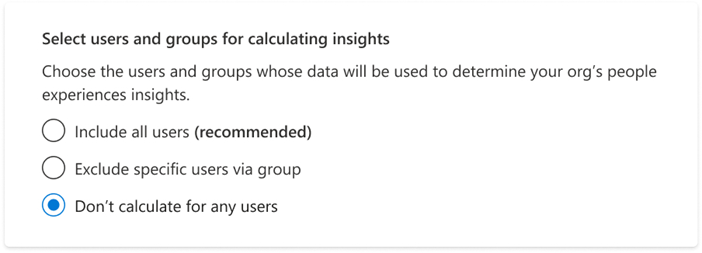
在群組層級顯示深入解析的功能
根據預設,深入解析會在組織層級以匯總方式顯示。 您也可以在群組層級顯示見解,例如部門或區域。 如果您退出宣告人員體驗,就無法開啟此控制件。 您必須是全域系統管理員,才能開啟群組層級深入解析、執行 Microsoft Entra 數據精確度評估,以及核准。 深入瞭解群組層級匯總。
若要開啟群組層級深入解析:
- 在系統管理中心,移至 [ 設定>組織設定>採用分數]。
- 選 取 [所有使用者] 或 [特定使用者]。
- 選 取 [開啟群組層級深入解析]。
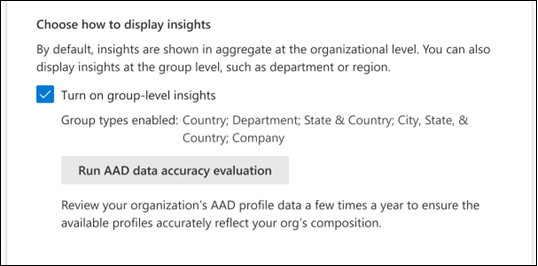
注意事項
建議您執行 Microsoft Entra 數據精確度評估,並每年檢閱組織的 Microsoft Entra 配置檔數據數次,以確保可用的配置檔能正確反映組織組合。
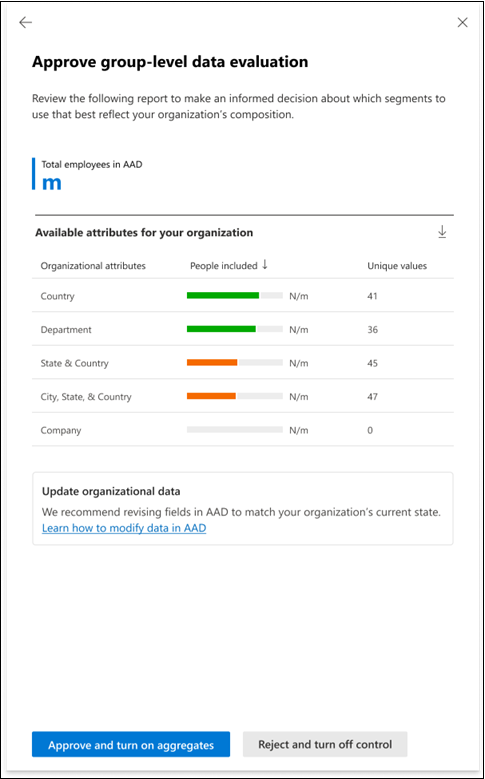
可讓系統管理員將產品內建議傳送給特定使用者的功能
組織訊息是新增至採用分數的新功能,可提高系統管理員的可操作性,以觸及員工並提升採用意識。 例如,若要改善內容共同作業分數,系統管理員可以傳送通知,鼓勵在即將在 Outlook 中附加實體附件時,不主動使用雲端附件的員工使用此功能。 目前,我們可讓系統管理員傳送訊息,以推動 OneDrive SharePoint、Teams 聊天、在 Outlook 中使用 @mention ,以及在 Outlook 中使用雲端附件的採用案例。 深入了解採用分數組織訊息。
若要排程、傳送及管理採用分數上的組織訊息,您必須是下列其中一個系統管理員角色:
- 全域管理員
- 組織訊息寫入者角色
組織訊息寫入器角色是新的內建角色,可讓指派的系統管理員檢視和設定訊息。 請連絡全域系統管理員以取得指派。
若要開啟組織訊息:
- 在系統管理中心,移至 [ 設定>組織設定>採用分數]。
- 在 [組織訊息] 索引標籤下,選取 [所有核准的系統管理員] 以將產品內建議傳送給特定使用者。
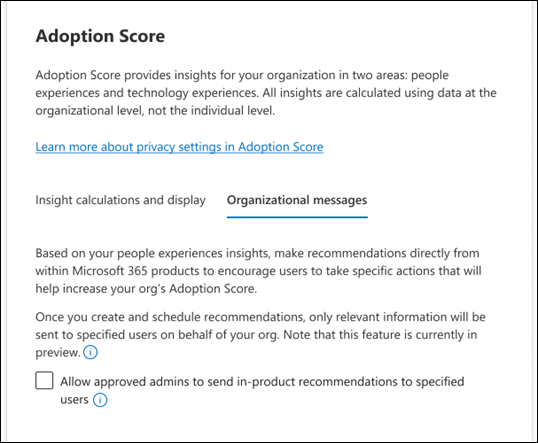
注意事項
這兩個角色都可以註冊或選擇組織訊息的租使用者。 其他角色可以讀取和查看訊息的結果。 如果您退出宣告人員體驗,就無法開啟此控制件。
相關內容
Microsoft採用分數 (文章)
啟用 Microsoft 365 使用情況分析 (文章)
Microsoft 365 系統管理中心概觀 (影片)